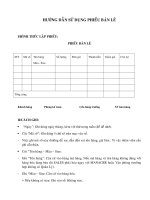Tải Hướng dẫn sử dụng Style trong Photoshop - Cách dùng Style trong Photoshop
Bạn đang xem bản rút gọn của tài liệu. Xem và tải ngay bản đầy đủ của tài liệu tại đây (278.34 KB, 5 trang )
<span class='text_page_counter'>(1)</span><div class='page_container' data-page=1>
<b>Hướng dẫn sử dụng Style trong Photoshop</b>
Style của Photoshop được hiểu là 1 sản phẩm trí tuệ của người làm thiết kế, sau khi làm
xong, người ta save thành 1 file gọi chung là Styles của Photoshop. Sử dụng Style trong
Photoshop giúp ta dễ dàng sử dụng các hiệu ứng trong Photoshop. Trong bài này,
upload.123doc.net sẽ hướng dẫn bạn cách sử dụng Style trong Photoshop.
<b>Cách sử dụng Style trong Photoshop</b>
</div>
<span class='text_page_counter'>(2)</span><div class='page_container' data-page=2>
<b>Bước 2: Khi chọn Style từ tab Windows thì nó sẽ xuất hiện bên phía tay phải màn hình </b>
<b>của bạn. Tại đây bạn click vào dấu mũi tên nhỏ ở bảng Style rồi chọn Load Style để tải </b>
thêm nhiều kiểu style đẹp mắt cho mình.
Sau khi nhấn
vào <b> Load</b>
<b>Style thì một</b>
</div>
<span class='text_page_counter'>(3)</span><div class='page_container' data-page=3>
<b>Bước 3: Sau khi đã add thêm Style vào Photoshop rồi thì bạn sẽ thấy bảng Style của</b>
mình đã có thêm rất nhiều hiệu ứng khác nhau rồi.
<b>Bước 4: Style thường</b>
được tạo ra cho các hiệu
ứng chữ viết (Text) hoặc
các mặt phẳng vật liệu ,
vì vậy tôi sẽ áp dụng
style cho 1 dịng chữ.
Nhấn phím T để chọn
công cụ Text , sao đó
click chuột lên vùng văn
bản và gõ 1 dịng chữ bất
kỳ mà bạn muốn. Tơi sẽ
gõ ví dụ chữ
upload.123doc.net. Bạn
nhớ là chọn layer có chứa chữ mà bạn đang muốn áp dụng Style cho nó nhé, vì phải chọn
nó thì Style mới áp dụng cho nó được, chữ có màu gì cũng được.
Ví dụ tơi có một ảnh như thế này.
</div>
<span class='text_page_counter'>(4)</span><div class='page_container' data-page=4></div>
<span class='text_page_counter'>(5)</span><div class='page_container' data-page=5></div>
<!--links-->